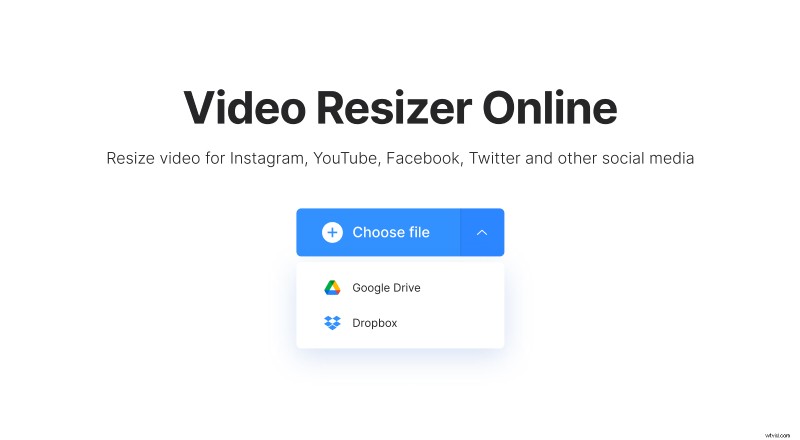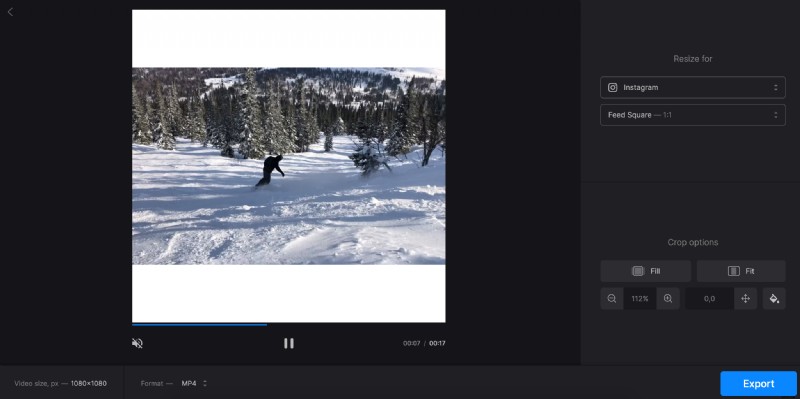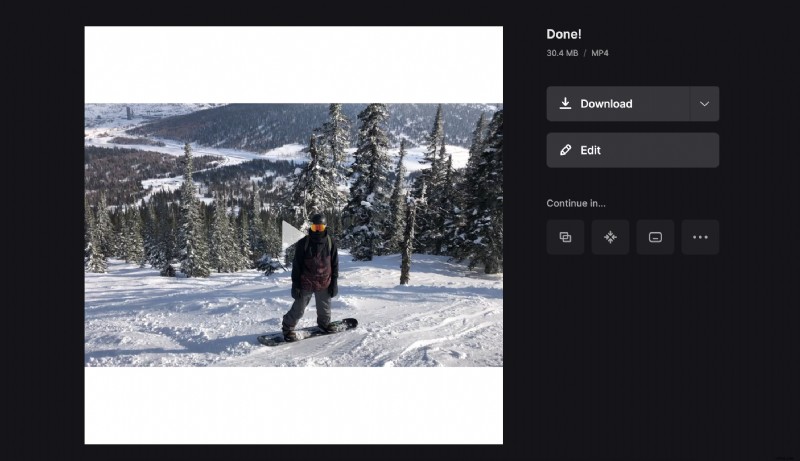Jaké rozlišení je 2K
Pokud vidíme rozlišení 1920 x 1080, znamená to, že video je 1920 pixelů široké a 1080 pixelů vysoké.
S tolika zařízeními není možné, abychom měli pouze jedno rozlišení pro všechna. Můžete se například setkat s následujícími podmínkami:
- 720p/HD
- 1080p/Full HD
- 2K
- Quad HD
- Ultra HD
- 4K
- 5 kB
- 8K
Všechny mají různé rozměry a celkový počet pixelů.
2K je obecný termín pro zobrazení nebo rozlišení video obsahu, což je přibližně 2000 bodů horizontálně. Jaké je přesně rozlišení 2K v pixelech?
V závislosti na displeji nebo kameře použité k natáčení mohou existovat následující možnosti:
- 2048 x 1080 =2 211 840 pixelů (oficiální rozlišení kina, známé také jako DCI Native)
- 1998 × 1080 =2 157 840 pixelů (také známé jako ploché oříznutí)
- 2048 x 858 =1 757 184 pixelů (známé také jako CinemaScope oříznuté)
Filmy ve 2k mají ostřejší a detailnější obraz než videa 720p nebo 1080p. Můžete přiblížit a stále si užívat dobrou kvalitu. Také je jednodušší taková videa upravovat, protože mají více pixelů. Proto je toto rozlišení široce používáno ve filmech.
Jak změnit rozlišení a poměr stran
Pokud potřebujete splnit požadavky některých sociálních médií a změnit rozlišení svého videa, pak má Clideo na to ten správný nástroj.
Pokud je váš film do 500 MB, nebudete se muset registrovat ani nic platit. Úpravy lze snadno provádět online, na počítači nebo mobilním zařízení.
- Otevřete svůj oblíbený prohlížeč a přejděte do nástroje pro změnu velikosti videa. Pomocí velkého modrého tlačítka „Vybrat soubor“ nahrajte soubor ze svého zařízení nebo cloudového úložiště.
- Vyberte požadované sociální médium a typ příspěvku. Případně vyberte „Vlastní“ pro výběr poměru stran a poté zadejte požadované rozlišení ručně. V případě potřeby upravte nastavení „Možnosti oříznutí“ a poté klikněte na tlačítko „Exportovat“.
- Nakonec se podívejte na výsledek. Pokud vše vypadá perfektně, stáhněte si soubor zpět do zařízení nebo jej uložte na Disk Google nebo Dropbox. Vždy můžete vyzkoušet jiná nastavení svého filmu, stačí kliknout na tlačítko „Upravit“ a vrátit se na obrazovku úprav.